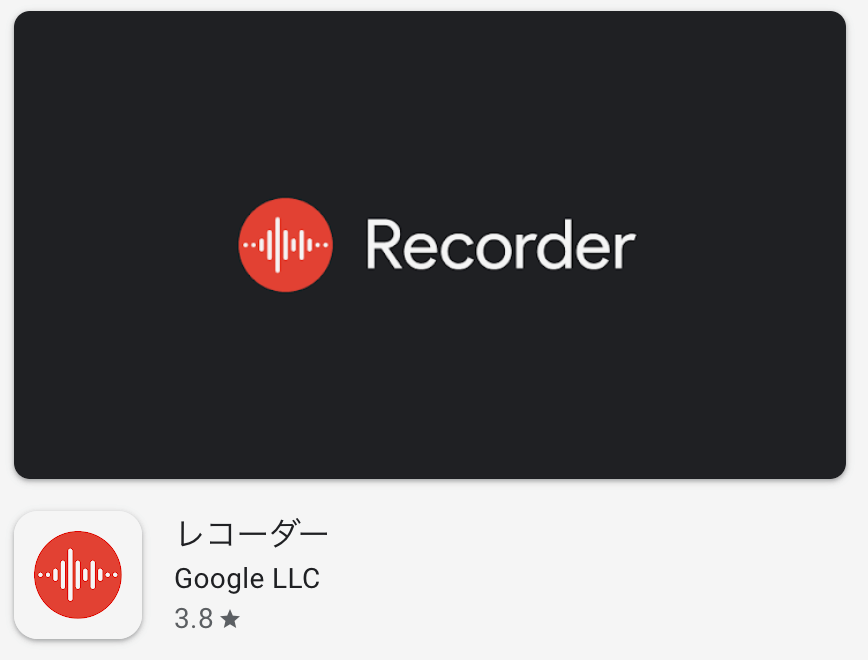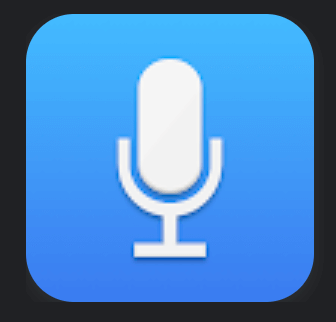思いついたことをすぐに忘れてしまったり、トラブル回避のために証拠を残しておけばなどの困りごとはあるとおもう。
こういうのってチャンスを結構に無駄にしているし、非常にもったいないことだらけなんだよね。
そんなときにスマートウォッチを利用すれば現状を改善できる確率はグッと上がる。
今回は僕が使っているPixel Watchを使いこなすために、ボイスレコーダーアプリについて話そうと思う。
Pixel Watchを使っている人や、これから買おうと思っている人はぜひ参考にしてほしい。

Pixel Watchについては下記の記事も書いています。
スポンサーリンク
Googleのレコーダーは使えない
引用:Google Play Store
まずはじめに思うのがレコーダーアプリはGoogle純正の『レコーダー』があるから、わざわざ他のアプリをインストールする必要ないと思う人もいると思う。
結論からいうと、現時点では純正レコーダーはPixel Watchにはインストールできない使用になっている。なんで?(笑)
純正のレコーダーは使い勝手も良いのでPixel Watchにも対応してほしかったが残念。
今のところPixelスマホのみ対応をしているので、こればかりは今後Pixel Watchのアップデートに期待するしか無い。
なので今回は変わりのレコーダーアプリを使うことにする。
Google Play Storeで『簡単ボイスレコーダーを』インストールをする
引用:Google Play Store
ということで、Google純正のレコーダーに変わって使うのが『簡単ボイスレコーダー』というアプリでPixel Watchと同期ができる。
簡単ボイスレコーダーをインストールする方法は2つあるので両方とも紹介します。
個人的にはスマホからインストールしたほうがやりやすいのでオススメ。
Pixel Watchからインストールする場合
Pixel Watchから『Play ストア』を起動。

【簡単ボイスレコーダー】と入力をして検索(簡単ボイスと入力するだけでもヒットする)。

アプリをインストールすれば完成。
スマホと同期ができるのでインストールが完了したら同時に設定をしておこう。

スマホからインストールする場合
Watchアプリを起動する。
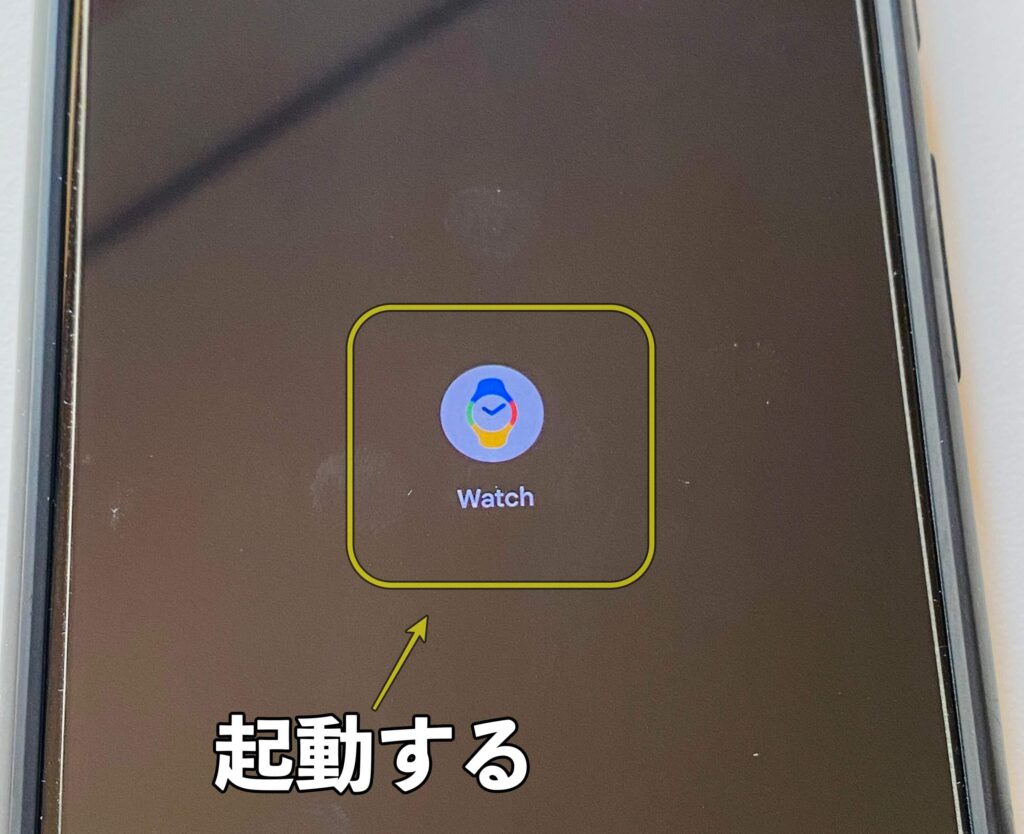
『Play ストア』の項目を選択して「簡単ボイスレコーダー」と入力して検索をする。
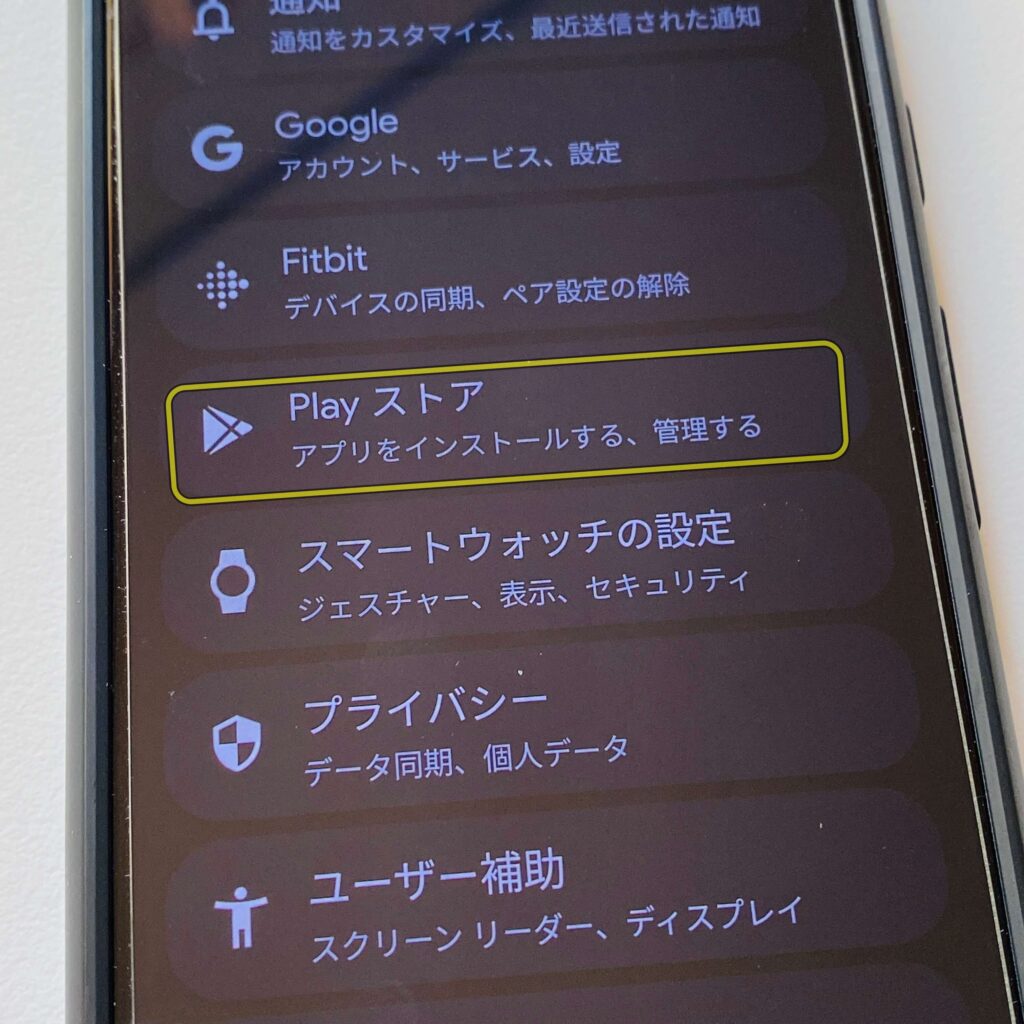
簡単ボイスレコーダープロというアプリが同時に出てくるけど、無料版のほうで十分なので「プロ」と表記されていないアプリをインストール。

あとはPixel Watchと動機をすればスマホ、Pixel Watchともにアプリがインストールされた状態になっている。
録音したデータを保存するファイルを作る
簡単ボイスレコーダーを起動すると、スマホ本体側で録音データを保存するためのフォルダを作るようになっている。
録音データを確認するにはFilesアプリを起動。
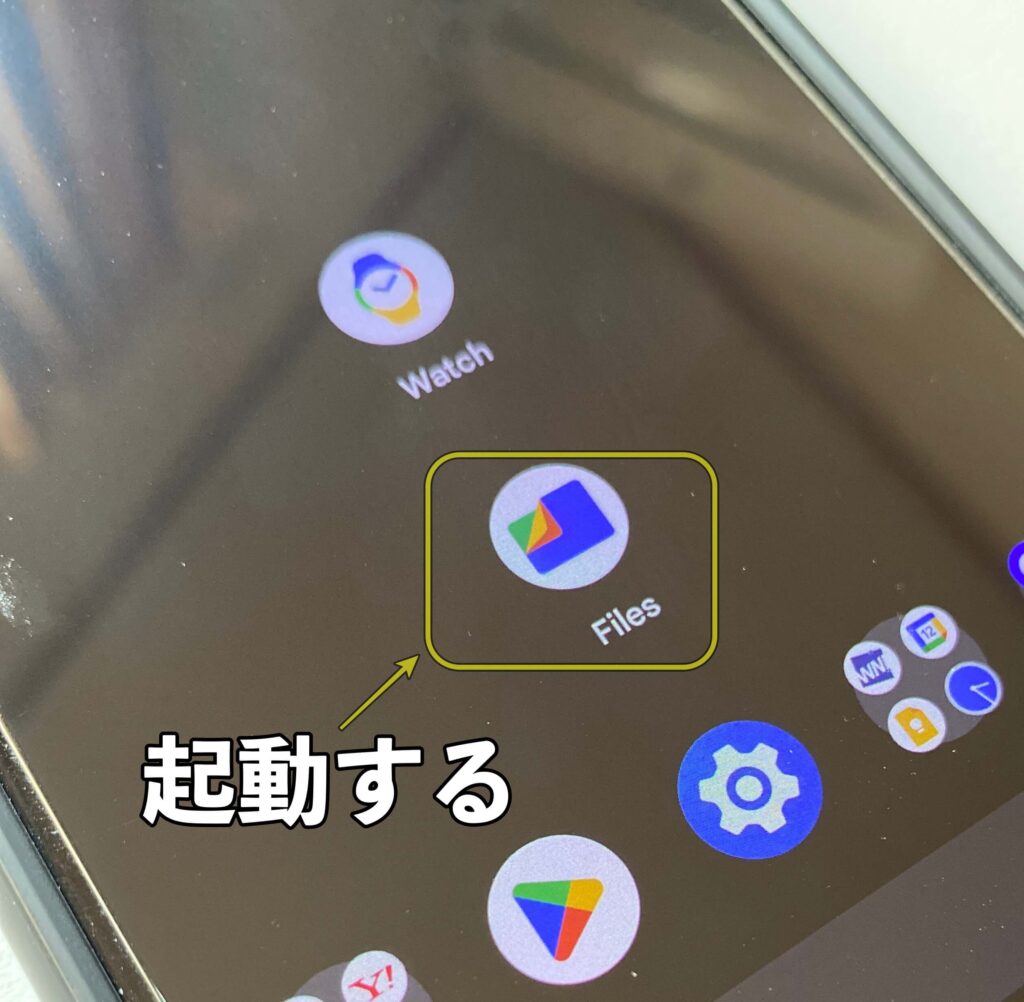
内部ストレージを部分を選択。
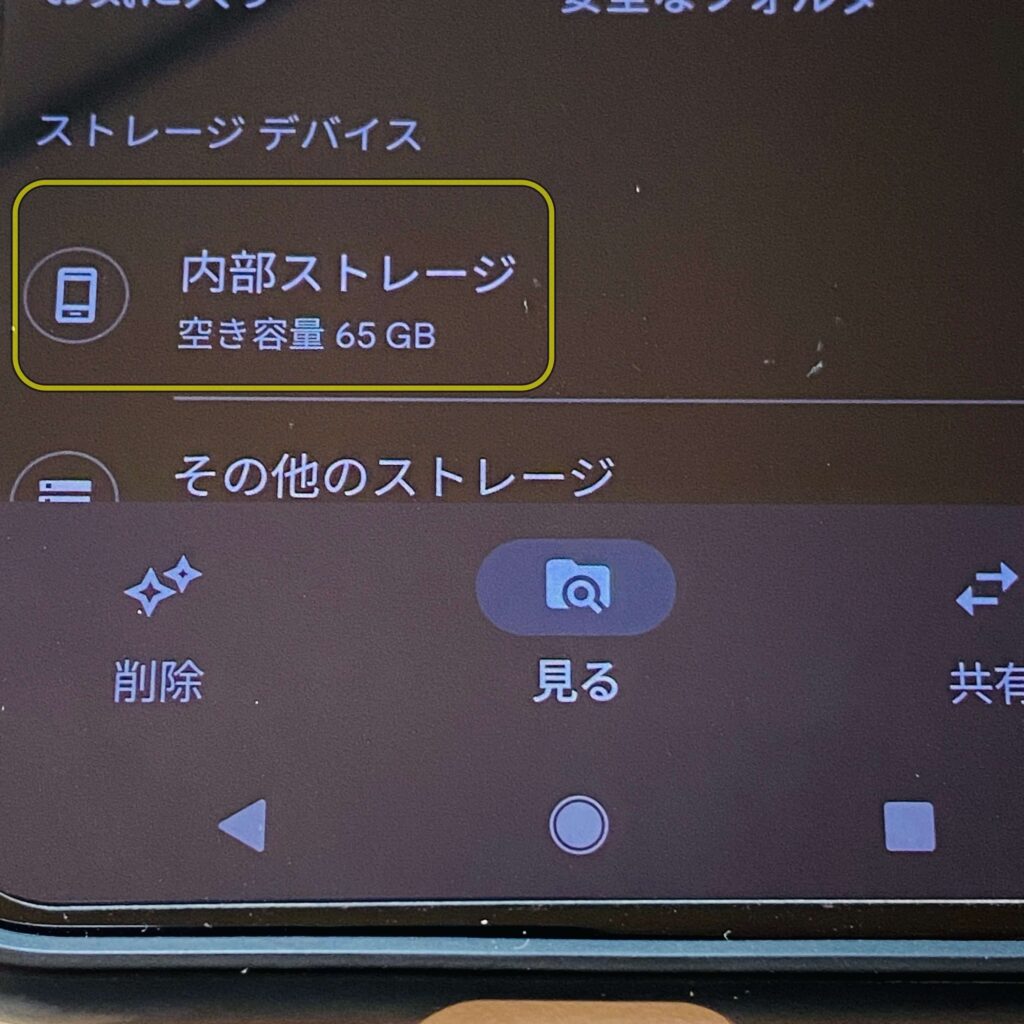
ここで作成した簡単ボイスレコーダーのファイルの管理をすることができる。
わかりやすいように「簡単ボイスレコーダー」と名前を変更するのがおすすめ。
データの名前編集や必要のない録音データはここで作業をするようにしよう。

スポンサーリンク
簡単な操作なので誰でも気軽にできる
アプリを起動するとすぐに録音ができるようになっている。
赤い丸のマークを押せば録音開始。

録音したデータはトップ画面で下にスワイプすると確認することができる。
しかもPixel Watchのスピーカーで確認をすることができるからすごい(もちろんスマホ側でも確認することができる)。

これが確認画面。
再生、一時停止、音量調節、5秒戻し/送りが可能。

スマホ側で録音するとPixel Watchでは確認できない
注意してほしいことがある。
現時点でPixel Watchで録音したものはスマホでも確認をすることができるが、スマホで録音したものはPixel Watchで確認することができないことは覚えておこう。
実際に録音データをいろんな環境で確認
静なところでの録音と店内や交通量の多いところでの録音をした結果を、ぞれぞれどんな感じで録音ができたのか実験。
果たしてどんな結果になっただろうか。
Pixel Watchを口元に近づけて録音した場合

まずは静かな部屋で録音をしてみた。
口元で録音をした場合は特に問題も無く録音ができる。
周りの音もほんの少しだけ録音されるけど、基本的に自分の声はキレイに録音することができるので問題はない。
カフェなど他の人の話し声や生活音が目立つところで録音をしてみた。
驚くことに周りの音は多少録音されているけど、自分の声を中心に録音がされており、しっかりと話していることが確認できるほど。
腕を下ろした状態で録音した場合
今度は腕を下ろした状態で録音をしてみた。

やはり口とPixel Watchの距離が離れているので録音レベルは低いが、会話は録音できているので許容範囲かなと思う。
生活音が溢れているところの録音では、少し聞き取りにくさは感じるがかろうじて会話は録音ができるといった感じ。
録音データはイヤホンを使って確認をすると、会話はわかるといった感じに仕上がっている。
腕を下ろしていても録音ができるのはわかった。
録音レベルは控えめといった感じ
Pixel Watchで録音をした場合は搭載されているマイクが小さいためか、スマホ側で確認をしたところ録音レベルが控えめになっていた。
そもそもスマートウォッチに集音できるマイクを搭載できるうスペースは限られているし、スピーカーにも限界がある。
録音レベルに関しては「スマートウォッチならこんなものだよね」と思っていたほうが良いかもしれない。
でも無いよりはマシだし、悪くもないので可もなく不可もなしといった感じの仕上がりになっている。
ボイスレコーダーはスマホ本体で録音をしたほうが集音も良いので録音レベルは良い。
ボイスレコーダーはこんな時に使うと便利

ボイスレコーダーを使うタイミングがわからない人に向けてヒントを出すと以下の通り。
実はボイスレコーダーを使うことで便利なことが増えるので、これからの生活の中で役立ててほしい。
こんな時に便利
- メモ書きよりも早い
- 会議(ミーティング)の議事録
- 犯罪防止、証拠の確保
- 話し方の改善
- 作曲
メモ書きよりも早い
アイデアが浮かんだ時や情報をすぐに記録したい時にはボイスレコーダーのほうが早い時がある。
思いついたことを記録したいときにメモが無かったり探したりすると、すぐに忘れてしまうことがありチャンスを失うことがある。
とりあえず音声で記録をしておけば後でも聞き返せるし、日付などのデータも残るのですぐに記録をしたいときはボイスレコーダーを使うのがおすすめ。
会議(ミーティング)の議事録
会社などで会議(ミーティング)をしたときに議事録を作るところが多い。
日本人の会議は無駄に長いことが多いので、後から思い出そうとしても思い出しきれない事がほとんどだろう。
ボイスレコーダーを付けば議論していたことを記録できるので、議事録を作ったり会社の作業を向上させることができるから使わない選択肢はない。
犯罪防止、証拠の確保
ボイスレコーダーは証拠にもなる。
たとえば怪しい人と出会ったり、お店で理不尽な接客を受けたり、上司からパワハラを受けていたときにボイスレコーダーで録音をしておけば記録できる。
自分が言っていることを相手にごまかされない為にも、ボイスレコーダーは録音しておく必要があるのだ。
犯罪、虐待、クレーム、パワハラなどで困っているひとはボイスレコーダーアプリをインストールしておこう。
ただし、あなた自信が良からぬことに使って犯罪者にならないことを祈る。
話し方の改善
ボイスレコーダーは自分の話し方も改善できるようになる。
自分の発声、喋り方、音量、滑舌は相手にとってどんなふうに聞こえているのかを知るのは非常に大切だ。
相手に印象を良く見てもらいたいなら話し方を変えると世界も変わる。
自分の声を聞くのが嫌いだという人もいるけど、それは自分が嫌いなことと同じ。
まずは自分の声を聞いて自分の声を好きになるのが人間関係の良さを作れる近道なのだ。
作曲
ちょっと限定的だけど、音楽をしている人は作曲をするときにメロディーを口ずさむ。
突然頭の中にメロディーが浮かび上がってくるので、絶対にそれを記録する必要がある。
あとで思い出そうとしても絶対に思い出せないし、2度と同じメロディーが浮かぶことは無い。
チャンスを活かすためにもボイスレコーダーは必須なのだ。
簡単ボイスレコーダーは無いよりはマシ
以上、現時点でPixel Watchで使える『簡単ボイスレコーダー』の紹介でした。
個人的には無料アプリでありながら使いやすさと、必要最低限の録音はできるのでPixel Watchにインストールしておいても良いと思う。決して悪いレベルではないことは確か。
ボイスレコーダーがあれば生活の細かいことが便利に向上するので、Pixel Watchを使っている人は参考にしてほしい。
あとはアップデートが来てGoogle純正のレコーダーが使えるようになると、環境が変わってくるかもしれないので今後に期待をしておきたいと思った。
今後もPixel Watchを使い倒してみようと思う!
動画で解説
動画でも解説していますので、良かったら見て下さい!
マイクのテストもしているので参考にどうぞ。
あわせて読みたい
【Pixel Watch】インストールすべきアプリ4選【必要性高い!】
-

【Pixel Watch】インストールすべきアプリ4選【必要性高い!】
続きを見る
Pixel Watchの良いところ気になるところを初回レビュー【Google】
-

Pixel Watchの良いところ気になるところを初回レビュー【Google】
続きを見る
Pixel Watch保護ケース兼フィルム。アクセサリーはこれだけで良い
-

Pixel Watch保護ケース兼フィルム。アクセサリーはこれだけで良い
続きを見る